如何在 PS4 上更改家庭管理员
已发表: 2022-10-03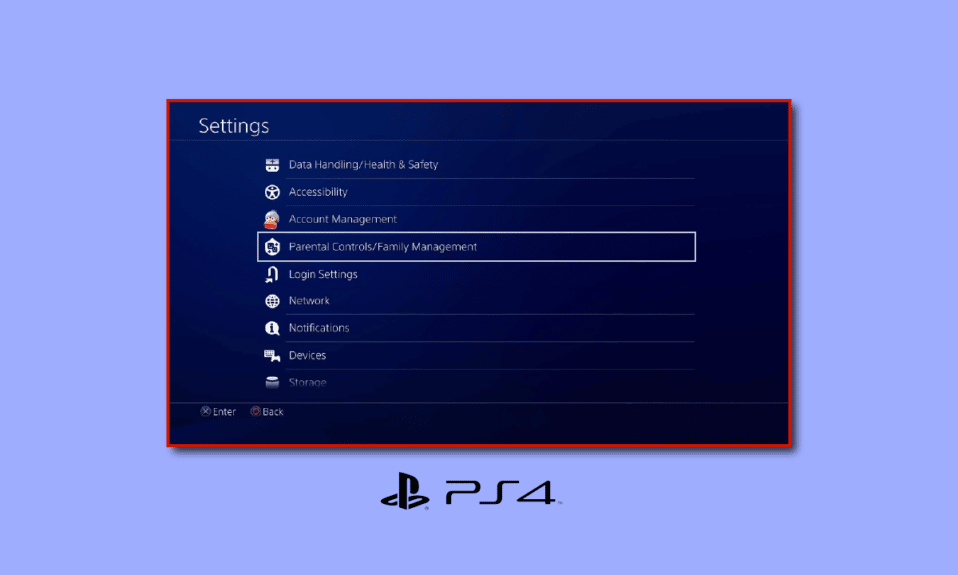
如果您的父母在他们的血液中运行着游戏并且在他们的脑海中纹上了 PlayStation 的设置,那么您就是在兜风。 下一代游戏玩家将会遇到很多麻烦。 我们这一代人确切地知道如何滥用 PlayStation 家长控制,该功能允许家长控制孩子在 PS4 或 PS5 上所做的几乎任何事情。 但是,如果您不熟悉此功能并希望在 PlayStation 4 上设置家长控制或想在 PS4 上更改管理员,本文将对您有所帮助。 我们为您带来了这份有用且有效的指南,它将教您如何在 PS4 上更改家庭管理员或在您拥有儿童帐户的情况下禁用 PS4 上的家庭管理员。 让我们开始!
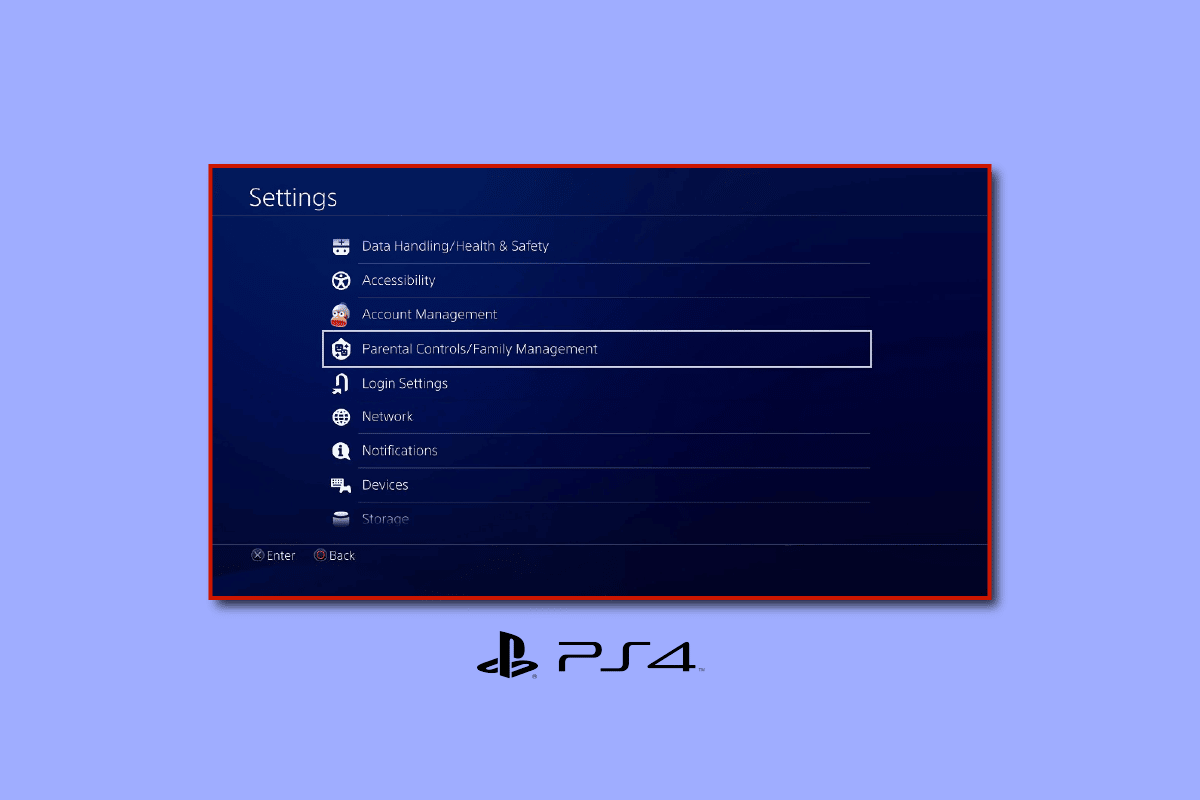
内容
- 如何在 PS4 上更改家庭管理员
- 如何设置游戏的年龄分级等级?
- 如何限制对网络功能的访问?
- 如何在 PS4 上使用新的家长控制和家庭帐户功能?
- 如何在您的 PlayStation 4 上设置家长控制?
- 如何在 PS Vita 上设置家长控制?
- PlayStation 4 如何处理家庭管理?
- 您可以将孩子从家庭共享中移除吗?
- PS4能换家庭管家吗?
- 如何在 PS4 上更换经理?
- 如何更换家庭管理员?
- 如何在 PS4 上禁用家庭管理器?
- 您如何摆脱 PS4 上的家庭管理员?
如何在 PS4 上更改家庭管理员
继续阅读以了解您是否真的可以学习如何在 PS4 上更改家庭管理员。
如何设置游戏的年龄分级等级?
为您孩子的帐户设置年龄等级是防止他们玩任何不当游戏的完美方法。 要了解如何在 PlayStation 4 上设置年龄等级,请按照以下步骤操作:
1. 访问 PS4 上的设置。

2. 选择家长控制/家庭管理。

3. 然后,选择PS4 系统限制。
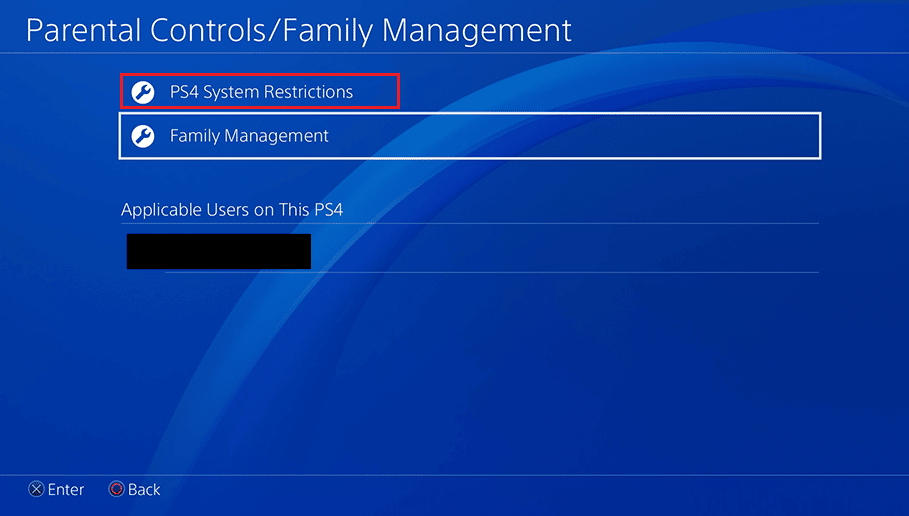
4. 输入您的密码。
注意:默认情况下,如果这是您第一次访问家长控制,则为0000 。

5. 选择默认家长控制。
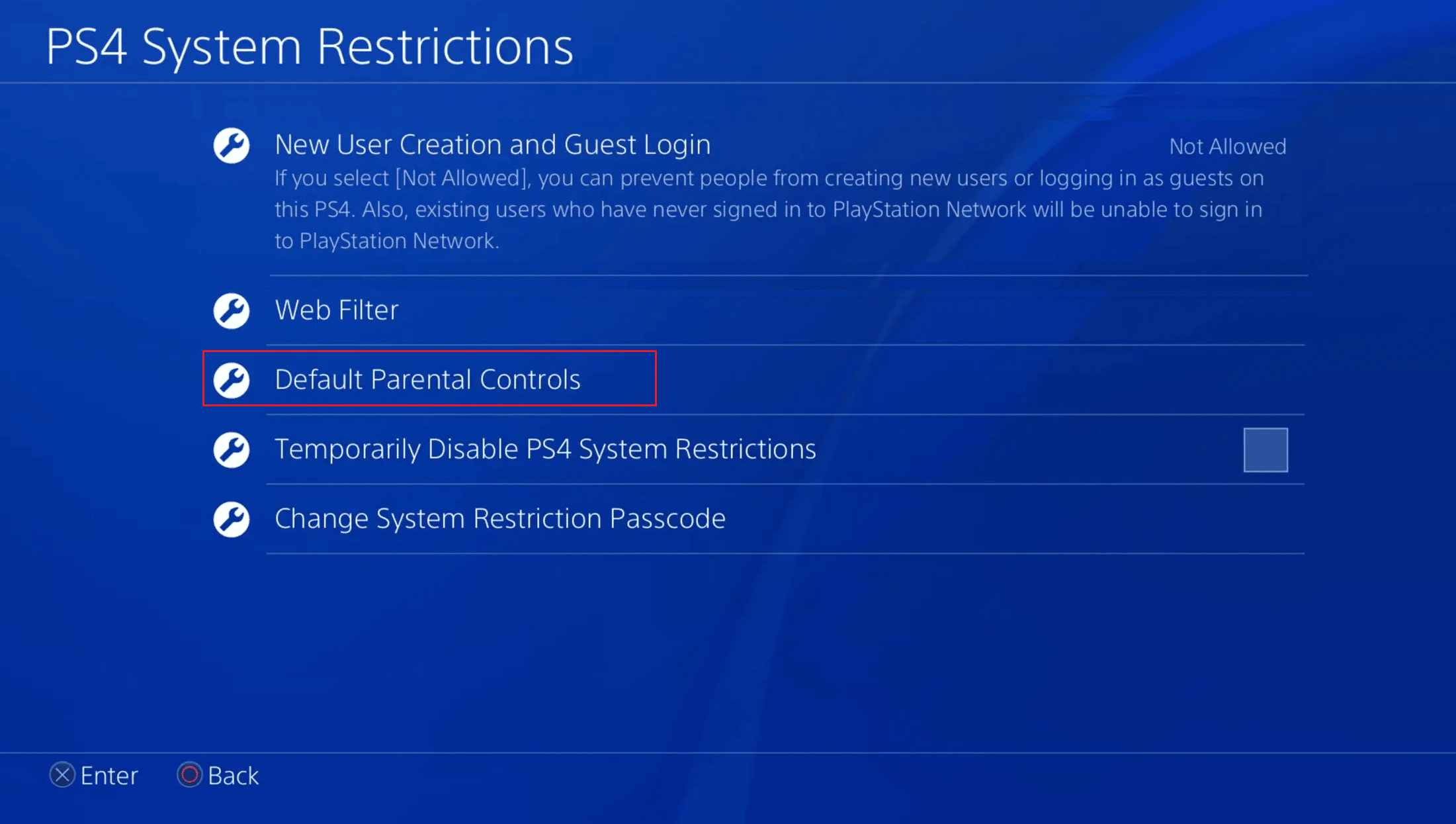
6. 选择游戏的年龄级别。
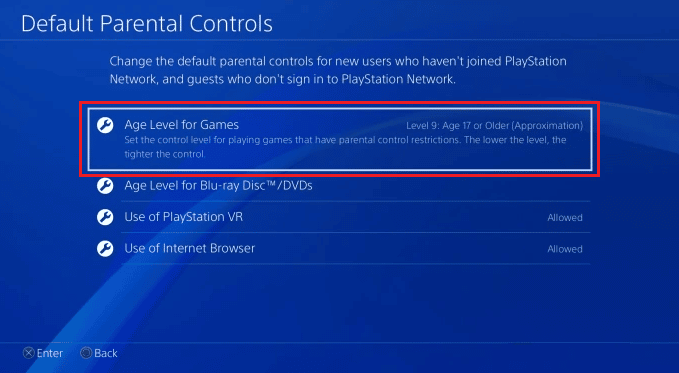
7. 选择您想要在 PS4 上为游戏设置的所需年龄级别。
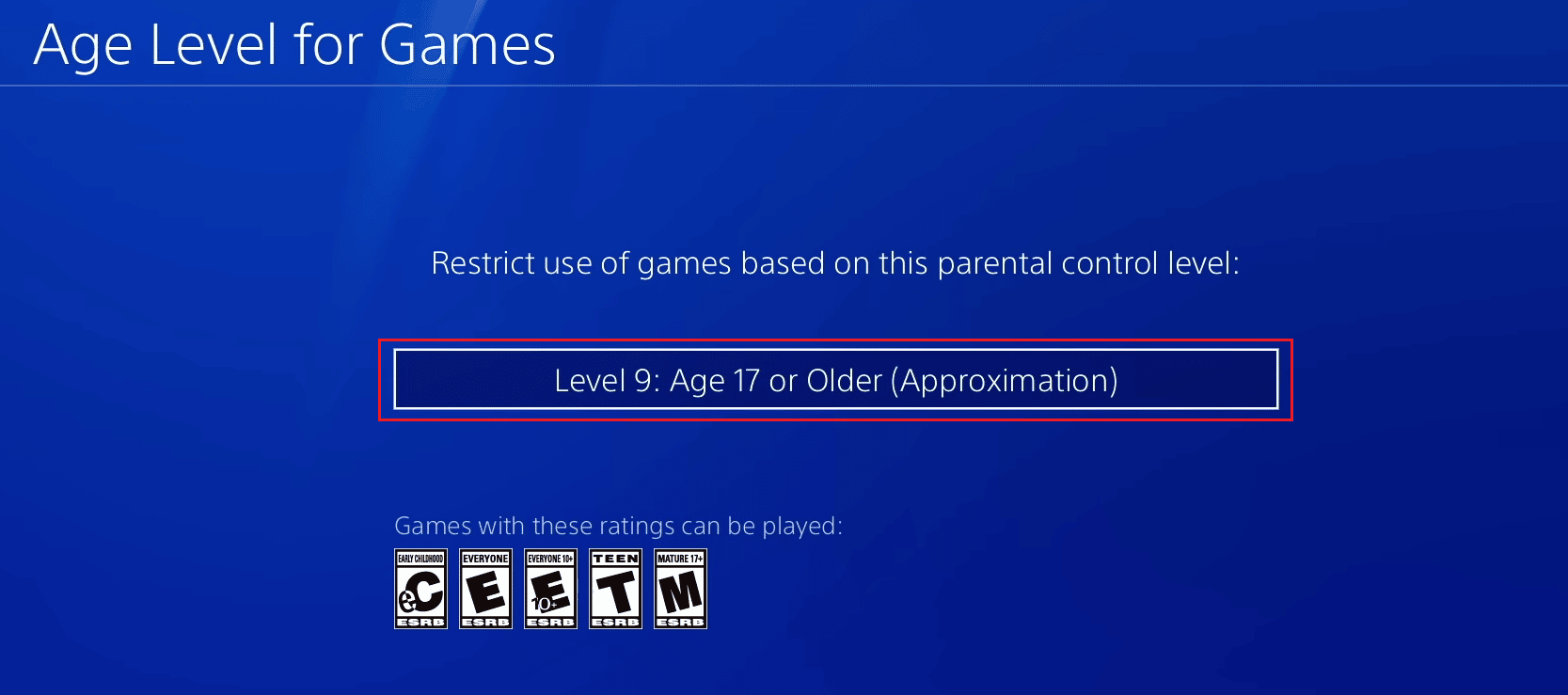
另请阅读:如何在 PS4 上更改电话号码
如何限制对网络功能的访问?
如果您希望在您离开时限制您的孩子在 PS4 上访问互联网,请查看以下步骤:
1. 打开 PS4 的设置。
2. 选择家长控制/家庭管理并输入您的系统限制密码。

3. 选择您希望限制访问的用户。
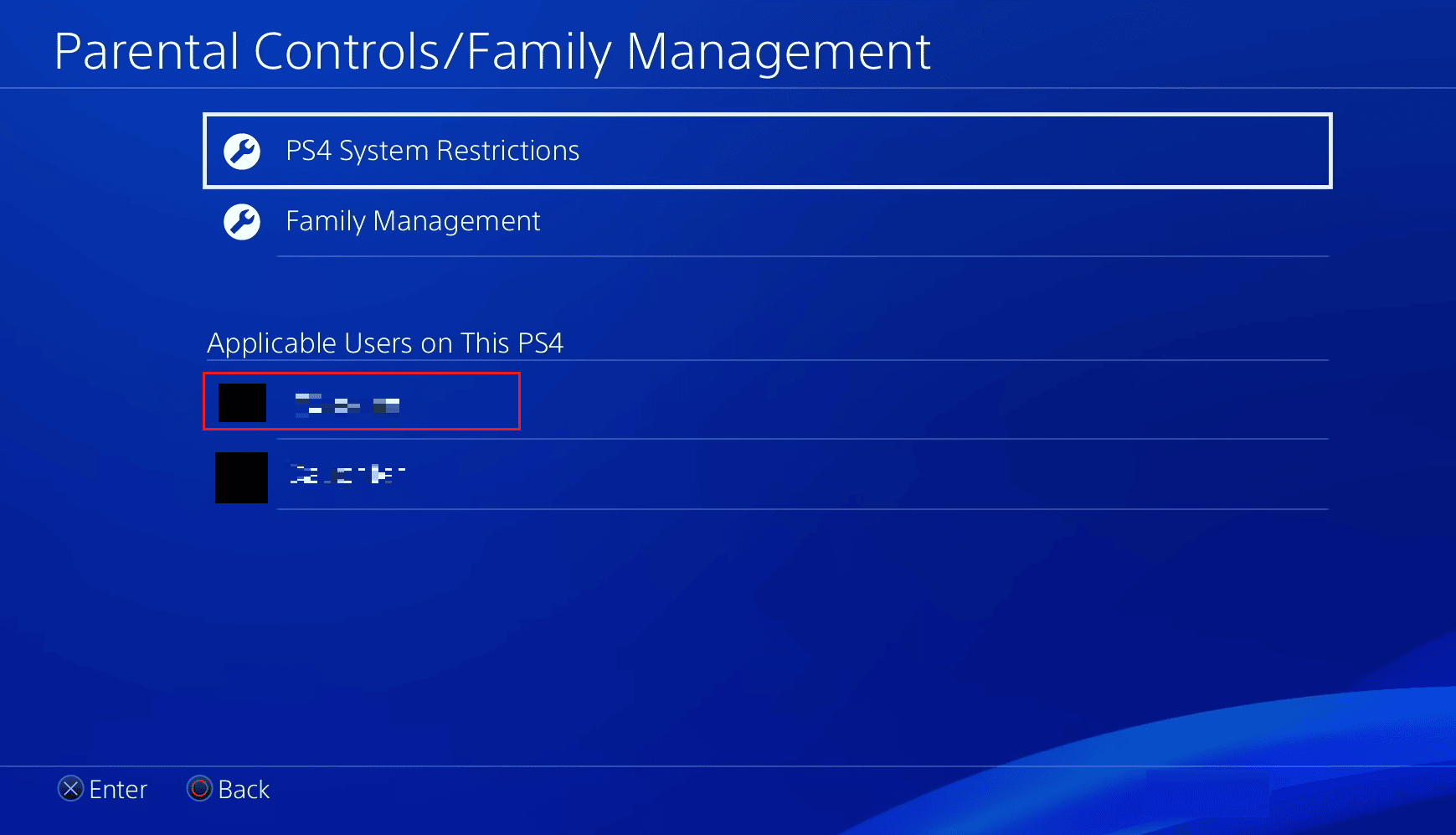
4. 根据以下设置设置网络功能。
- 与其他玩家交流 -不允许
- 查看其他玩家创建的内容 -不允许
- 在线内容的年龄过滤 -开启
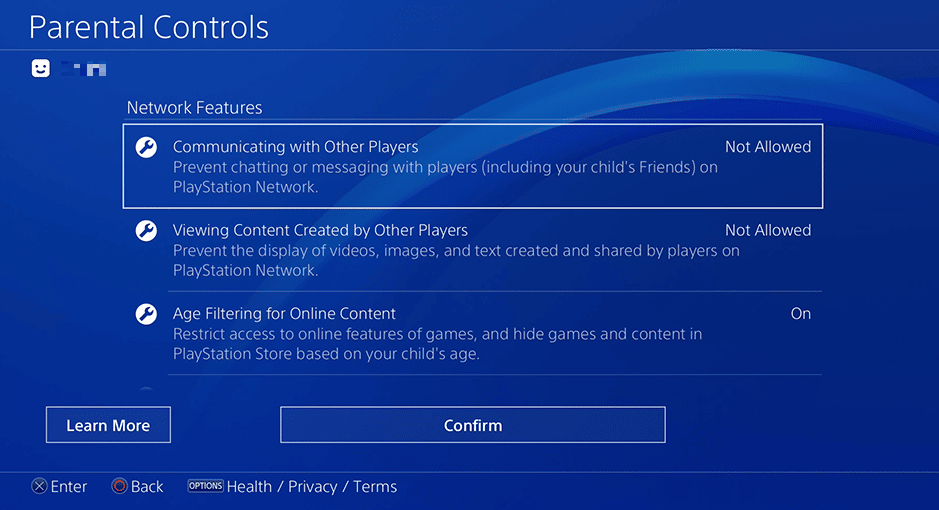
如何在 PS4 上使用新的家长控制和家庭帐户功能?
家长控制和家庭管理系统允许您限制孩子的使用。 您可以控制他们玩的游戏以及玩多长时间。 您可以按照以下步骤找到这两个功能:
注意:以下步骤适用于 PS4 上的家庭管理员用户。
1. 前往 PS4 上的设置 > 家长控制/家庭管理。

2. 选择家庭管理,建立家庭。
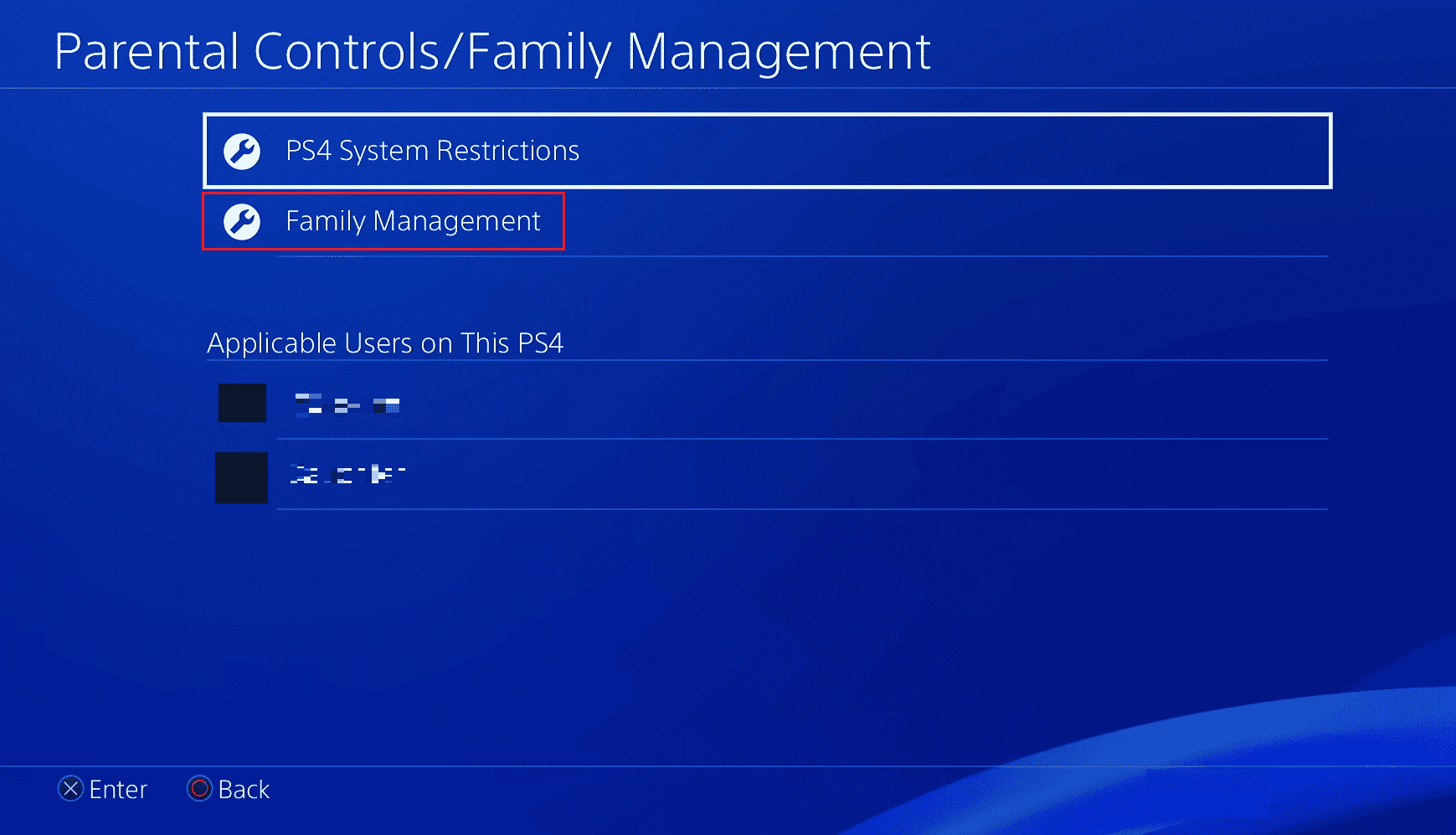
3. 选择需要的家庭账户进行管理和调整设置。
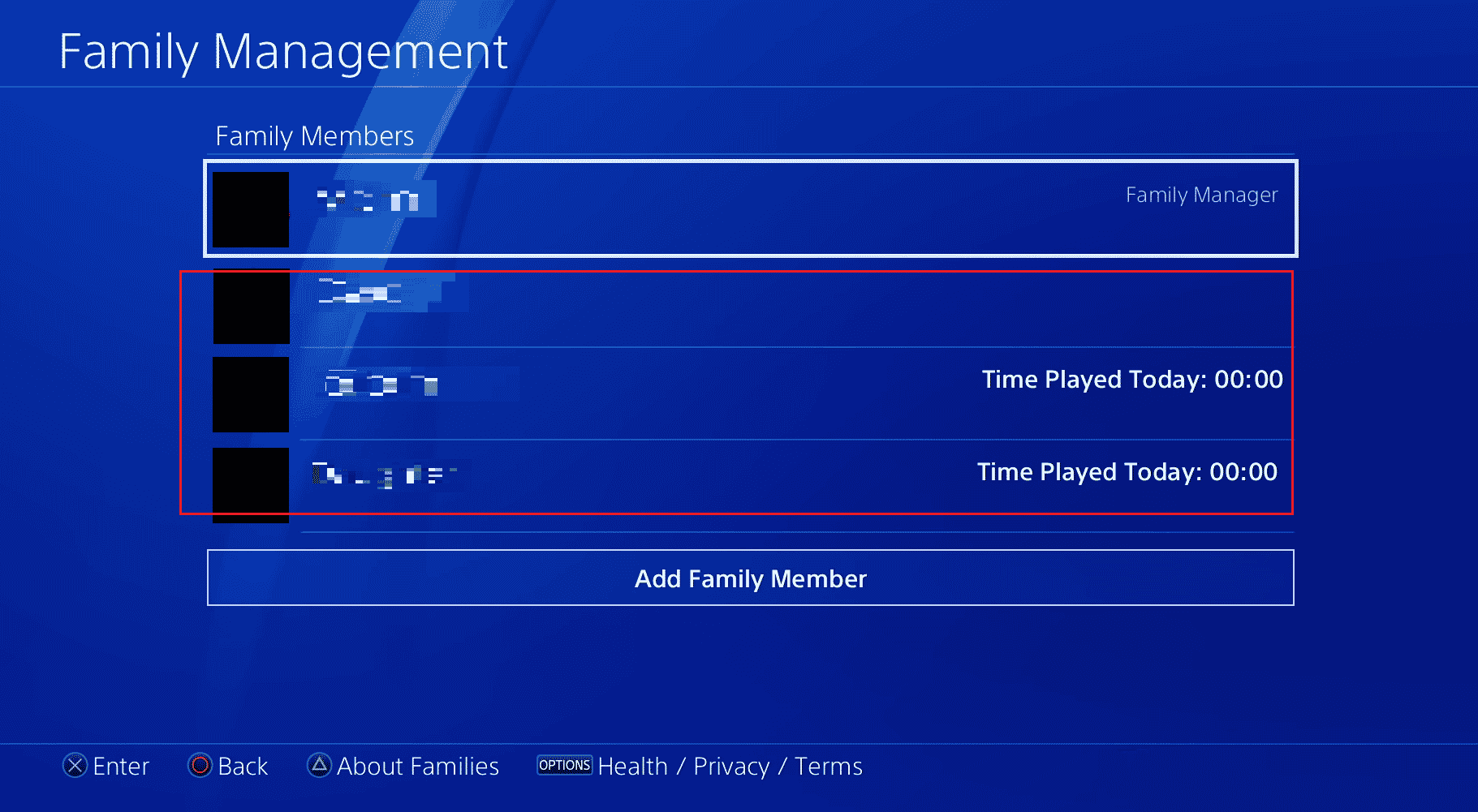
4A。 选择成人账户并调整该成人账户的访问设置。
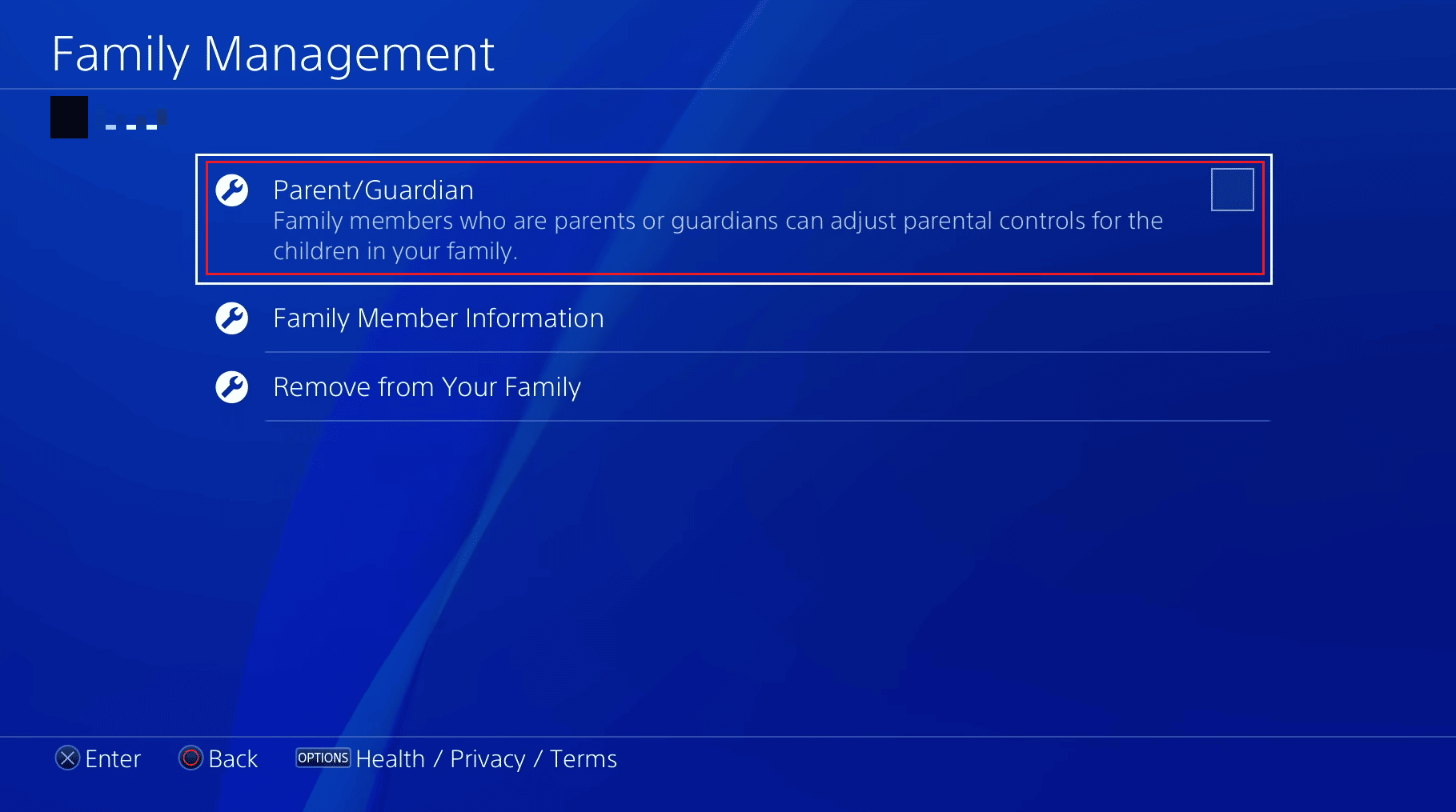
4B。 选择子帐户并调整子帐户的网络功能下的设置。
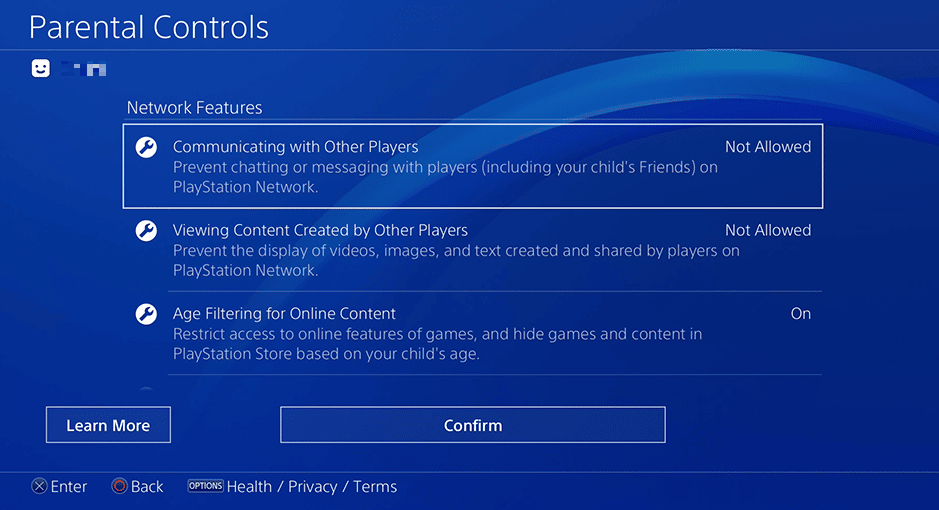

另请阅读:YouTube Premium 中的家庭计划是什么?
如何在您的 PlayStation 4 上设置家长控制?
要在 PlayStation 4 上设置家长控制,请按照以下给出的流程进行操作:
1. 前往 PS4 的设置。
2. 选择家长控制/家庭管理 > PS4 系统限制。
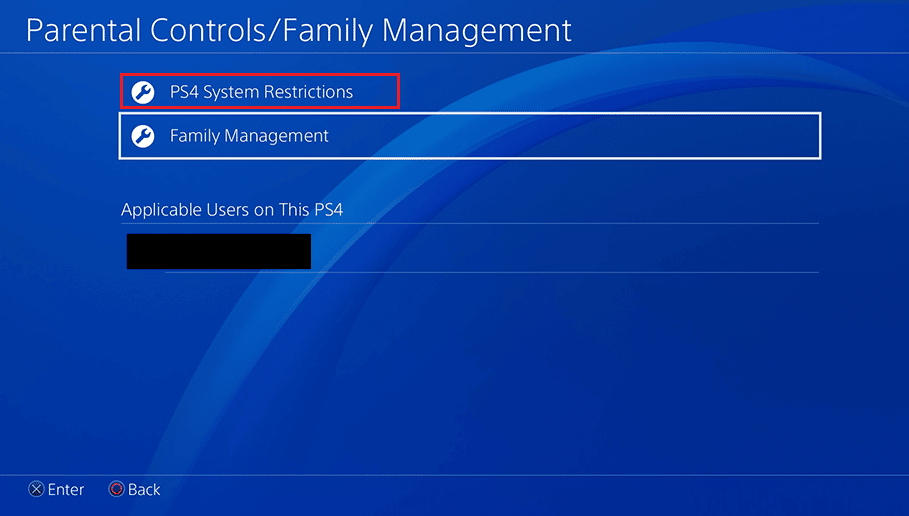
3. 输入您的系统限制密码。
注意:默认情况下,如果这是您第一次访问家长控制,则为0000 。

4.然后,PS4系统限制屏幕,使用以下选项设置或调整不同的家长控制设置。
- 新用户创建和访客登录:您可以选择不允许以阻止人们在此 PS4 上创建新用户或以访客身份登录。
- 网页过滤器:过滤掉不需要和有害的网站,以便从 PS4 互联网浏览器进行搜索。
- 默认家长控制:设置游戏和蓝光光盘/DVD 的年龄级别以及 PlayStation VR 和浏览器的使用。
- 暂时禁用 PS4 系统限制
- 更改系统限制密码
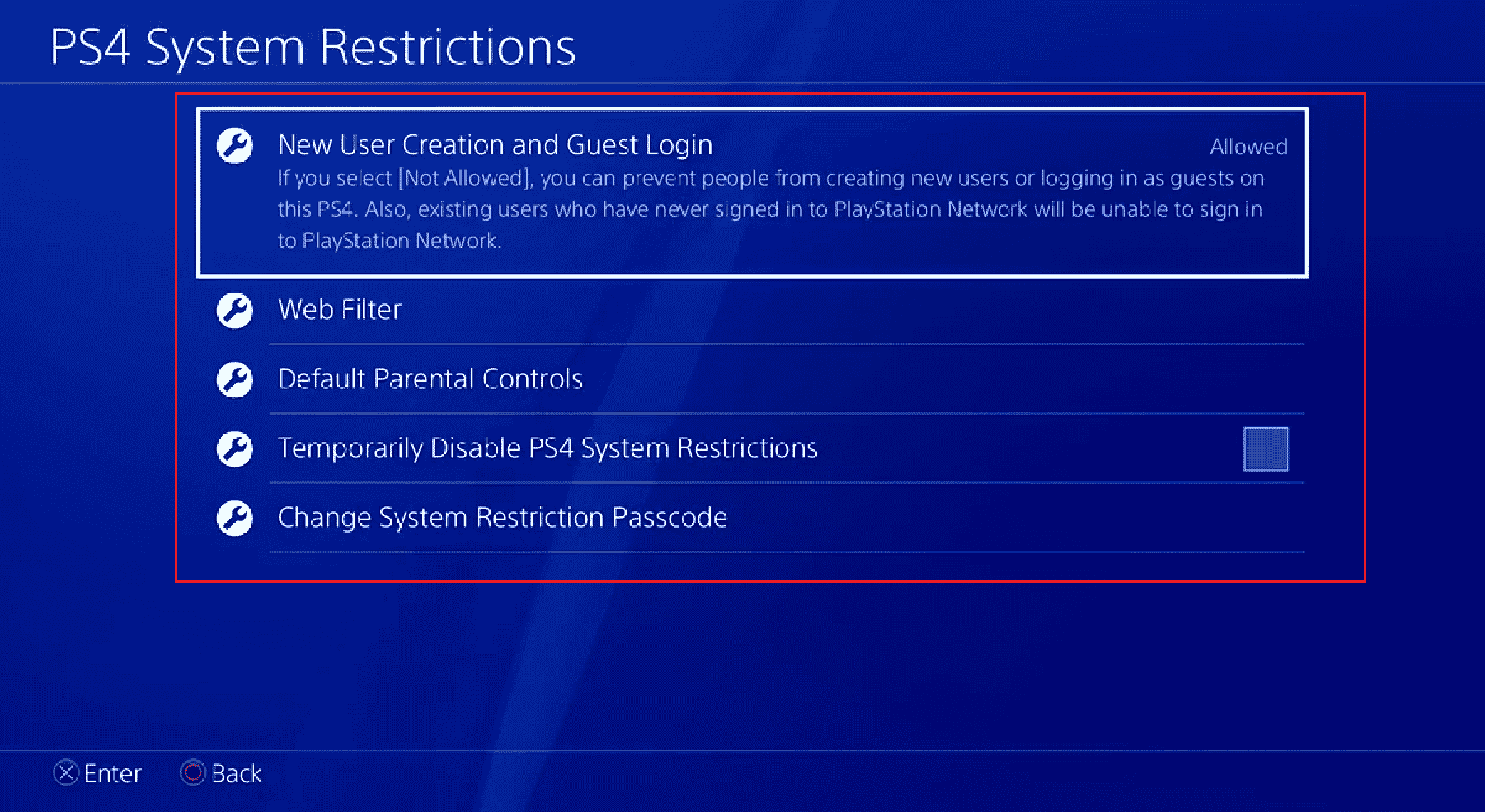
如何在 PS Vita 上设置家长控制?
值得庆幸的是,PS Vita 上有一个单独的应用程序用于设置家长控制,这使得该过程变得简单易行。 请查看以下步骤,了解如何在 PS Vita 上设置家长控制:
1. 从 PS Vita 主屏幕启动家长控制应用程序。
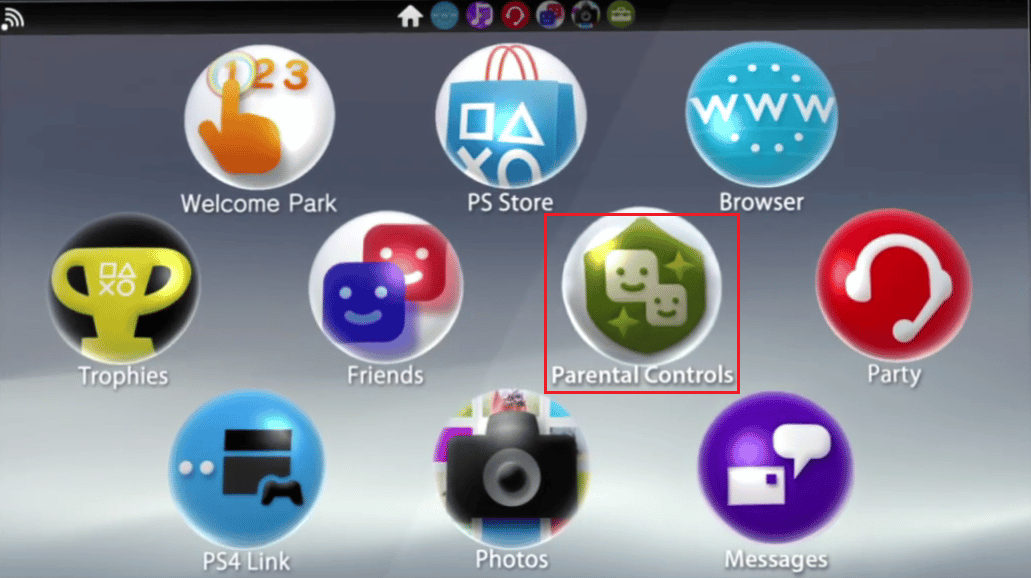
2. 选择更改密码设置密码。 打开受限内容需要此密码。
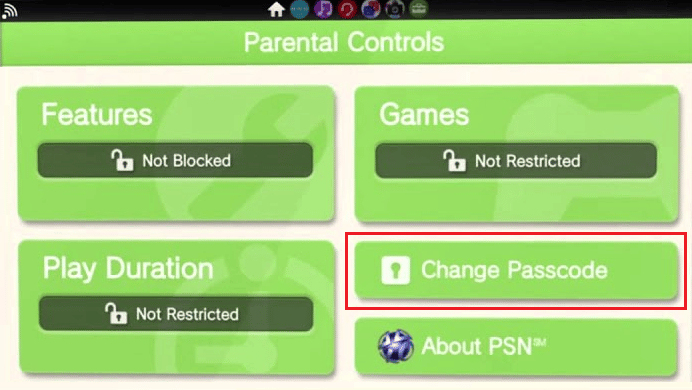
3. 然后,设置新密码并重新输入以确认。
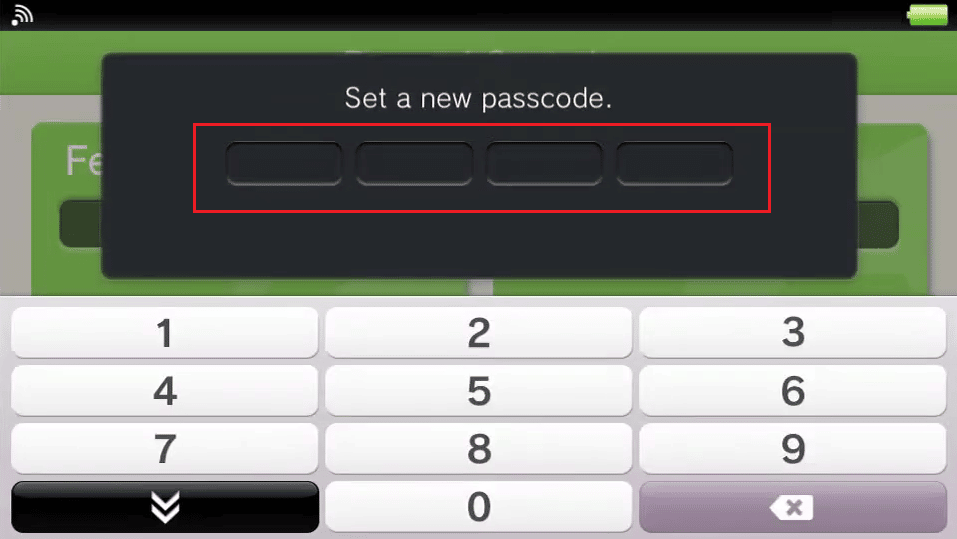
4. 然后,选择功能以阻止访问互联网浏览器、位置、电子邮件和PlayStation Store 。
5.选择游戏来限制年龄等级。
6. 选择Play Duration设置 PS Vita 的每日使用限制。
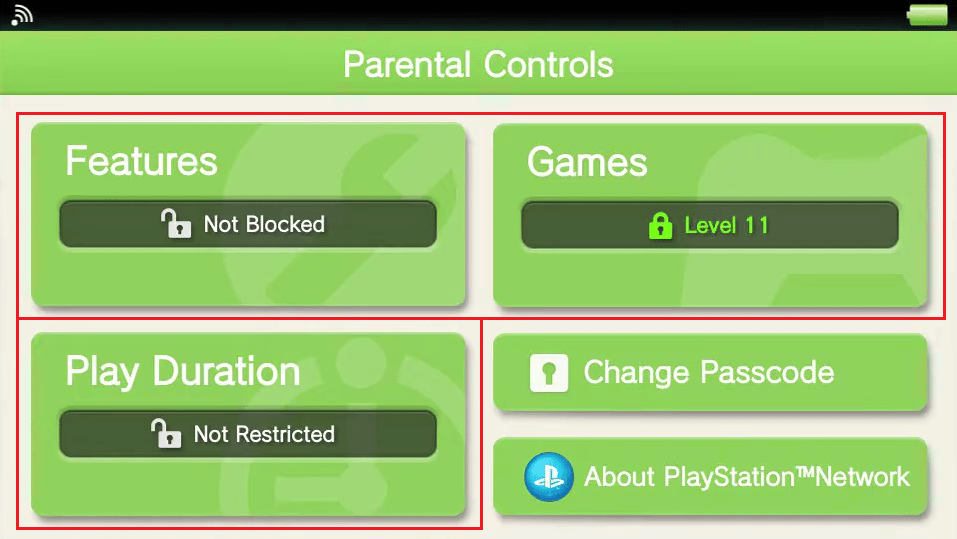
另请阅读:如何关闭 Fortnite 上的家长控制
PlayStation 4 如何处理家庭管理?
对于希望对孩子在 PlayStation 游戏机上的活动有发言权的父母来说,家庭管理是一项资产。 PS4家庭管理的层次结构分为三个级别。
- 家庭管理员:用于创建家庭的帐户称为家庭管理员。 他们有权根据自己的意愿调整孩子帐户的权限。 他们可以查看孩子的观看时间,还可以将其他成年人添加为父母/监护人。
- 家长/监护人: 18 岁以上的成年人可以获得家长/监护人标签。 这使他们能够控制与家庭管理员类似的子帐户设置。
- 子帐户:可以单独设置每个子帐户的权限。 他们无法编辑对他们施加的限制。
此功能的一个重要优点是每个帐户都有单独的进度,使其成为监视孩子的可靠选择,而不会因妨碍他们的游戏进度而倾斜。
您可以将孩子从家庭共享中移除吗?
不可以,正如 PlayStation 所述,儿童一旦成为家庭共享的一部分,就不能从家庭共享中移除。
PS4能换家庭管家吗?
PS4 上没有直接更改管理器的设置。 但是,您可以添加其他成年人作为父母/监护人。 这将使他们能够使用 PS4 的限制性功能,并且可以充当二级家庭管理员。
如何在 PS4 上更换经理?
您可以指定家庭中的其他成年人为家长/监护人,他们将拥有与家庭管理员类似的权力。 因此,使他们在某种程度上成为第二个家庭经理。 要了解如何在 PS4 上更改家庭管理员,请按照以下步骤操作:
注意:只有家庭管理员可以将成人添加为家长/监护人。 其他父母或子女帐户不拥有任何此类权力。
1. 导航到 PS4设置。
2. 然后,选择家长控制/家庭管理。

3. 选择家庭管理。
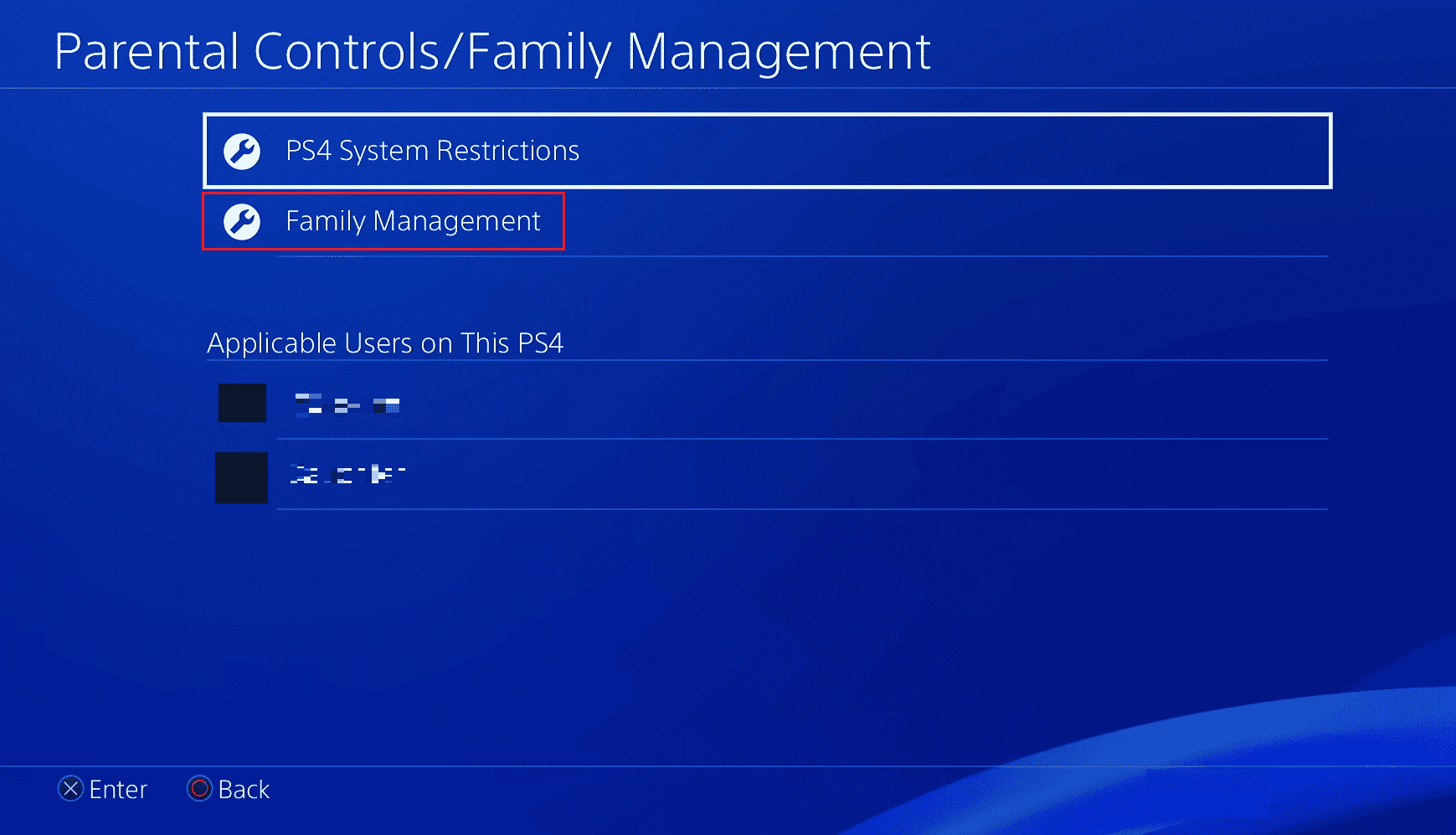
4. 选择想要的成人账号。
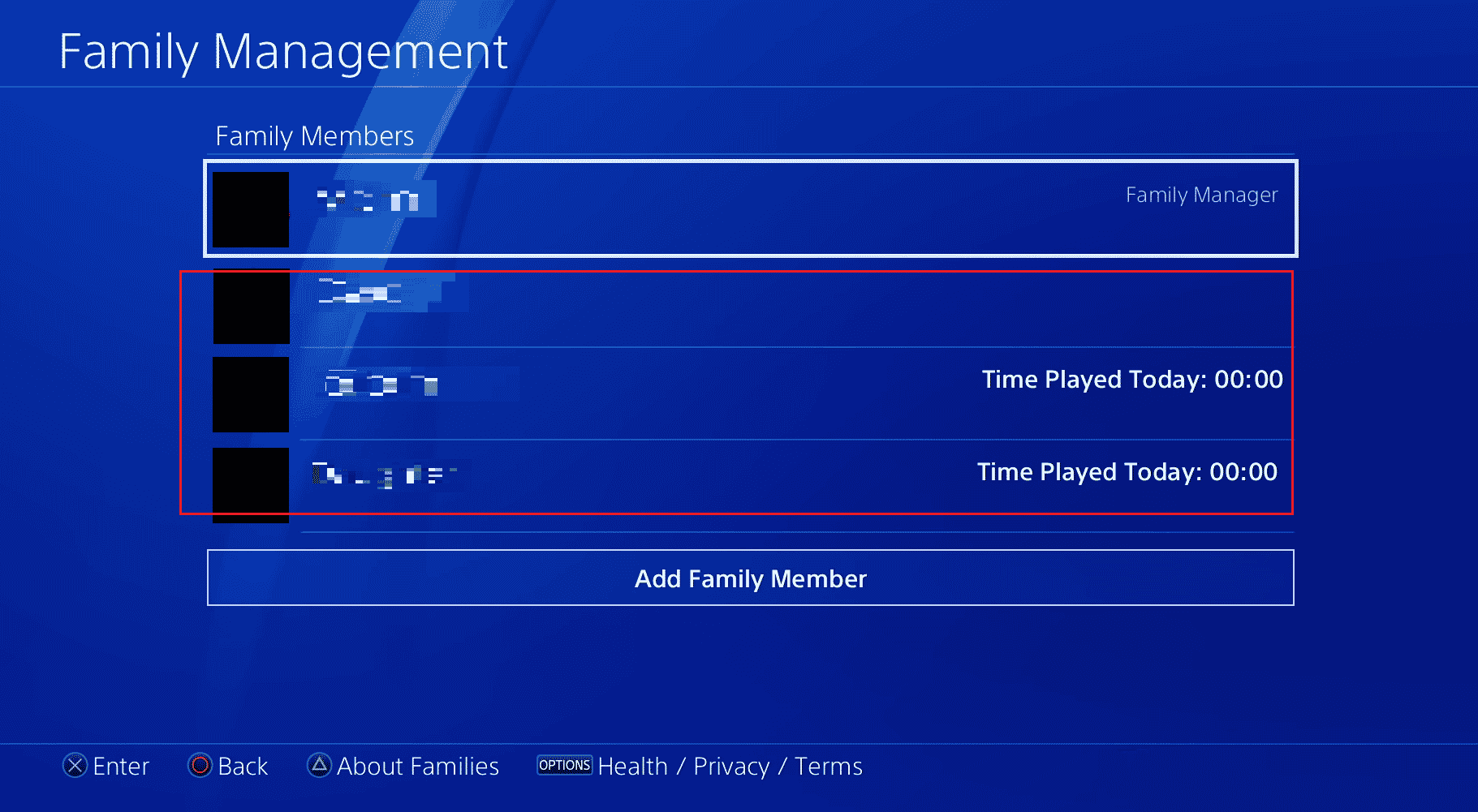
5. 选中所需成人帐户的家长/监护人复选框。
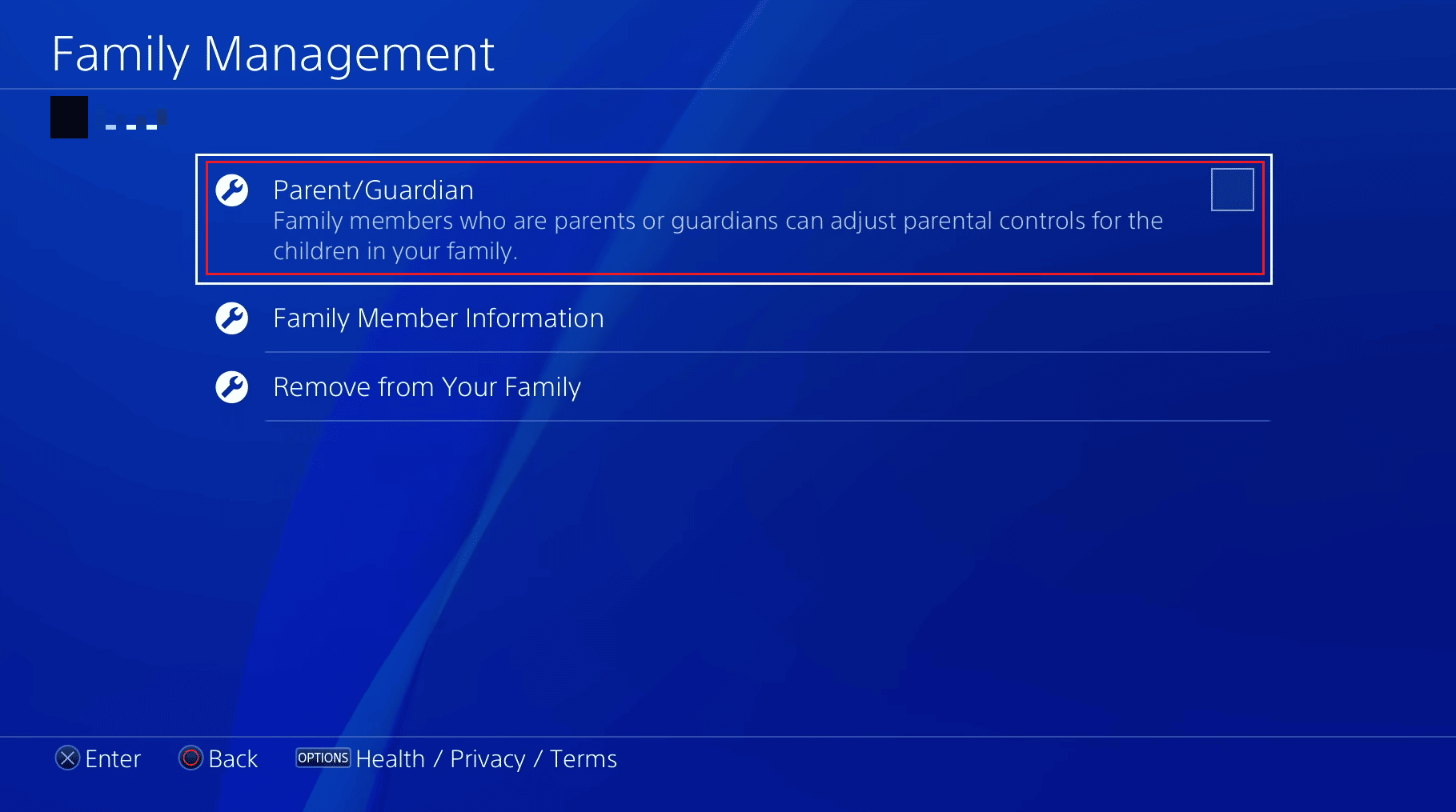
如何更换家庭管理员?
无法用另一个家庭管理员替换家庭管理员。 您唯一的选择是将成人添加为家长/监护人,这将允许他们设置对孩子帐户的权限,就像家庭管理员一样。 按照上述步骤将任何所需的成人帐户设为家长/监护人。
如何在 PS4 上禁用家庭管理器?
PlayStation 没有为用户提供在 PS4 上禁用家庭管理器的简单选项。 家庭管理员可以从家庭管理中删除其他成人帐户。 但他们不能删除或禁用孩子或他们自己。
您如何摆脱 PS4 上的家庭管理员?
家庭管理员和儿童家庭成员不能在 PS4 上离开他们的家庭。 但家庭管理员可以删除其他成人帐户,例如家长/监护人帐户。
推荐:
- Tinder Shadowban 能持续多久?
- 如何在 Google 中切换电子邮件以进行家长控制
- 如何从另一个 PS4 中删除我的 PSN 帐户
- 如何在没有家长许可的情况下删除家庭链接
因此,我们希望您已经了解您无法在 PS4 上禁用家庭管理器,以及为什么无法在 PS4上更改家庭管理器。 您可以让我们知道有关您希望我们发表文章的任何其他主题的任何疑问或建议。 将它们放在下面的评论部分让我们知道。
